Как сделать две таблицы рядом в ворде на одном листе
Обновлено: 03.07.2024
Работа в программе ворд, часто связана с рисованием и заполнением таблиц. Иногда требуется сделать две таблицы рядом на одном листе, при этом не каждый пользователь знает, как это сделать правильно. Поэтому давайте рассмотрим подробную инструкцию, как выполнить данную операцию.
Будем рассматривать на следующем примере: необходимо построить рядом две таблицы с двумя столбцами и пятью строками.
Шаг первый. Открываете новый лист в программе ворд. На верхней панели настроек, активируете закладку «Вставка», в ней находите иконку с названием «Таблица» и нажимаете на неё.

Второй шаг. Появляется дополнительное меню, в котором выделяем таблицу размером пять на пять.

Третий шаг. В итоге перед нами появляется таблица с пятью строками и столбцами. Выделим в ней средний столбец. Наведя курсор на выделенную область, жмем на правую кнопку мыши. В появившемся дополнительном меню, выбираем строку «Границы и Заливки» и нажимаем на неё.

Четвертый шаг. На экране появиться меню «Границы и Заливки», в котором нам нужна закладка «Границы». В правой части этого меню, находим пункт «Образец» и убираем все горизонтальные границы. После можно жать на кнопку «Ок».

В итоге мы получили в программе ворд две рядом стоящие таблицы, вам остается отредактировать размер столбцов и заполнить данные.
Как сделать две таблицы рядом в ворде на одном листе?
Работа в программе ворд, часто связана с рисованием и заполнением таблиц. Иногда требуется сделать две таблицы рядом на одном листе, при этом не каждый пользователь знает, как это сделать правильно. Поэтому давайте рассмотрим подробную инструкцию, как выполнить данную операцию.
Будем рассматривать на следующем примере: необходимо построить рядом две таблицы с двумя столбцами и пятью строками.
Шаг первый. Открываете новый лист в программе ворд. На верхней панели настроек, активируете закладку «Вставка», в ней находите иконку с названием «Таблица» и нажимаете на неё.

Второй шаг. Появляется дополнительное меню, в котором выделяем таблицу размером пять на пять.

Третий шаг. В итоге перед нами появляется таблица с пятью строками и столбцами. Выделим в ней средний столбец. Наведя курсор на выделенную область, жмем на правую кнопку мыши. В появившемся дополнительном меню, выбираем строку «Границы и Заливки» и нажимаем на неё.

Четвертый шаг. На экране появиться меню «Границы и Заливки», в котором нам нужна закладка «Границы». В правой части этого меню, находим пункт «Образец» и убираем все горизонтальные границы. После можно жать на кнопку «Ок».

В итоге мы получили в программе ворд две рядом стоящие таблицы, вам остается отредактировать размер столбцов и заполнить данные.
Как сделать (разместить) в Ворде две таблицы рядом?
Как правило расположить рядом две таблицы нужно для сравнения чисел в них.
И разные способы расположения влияют на то, что строчки сдвигаются то в первой таблице, то во второй. Сдвигать их назад на место не всегда получается.
Поэтому если стоит такое задание и нужно расположить рядом две таблицы, например каждая по 3 столбика, то я делаю одну таблицу на 7 столбиков: первая таблица из трех, разделительный столбик и вторая на три столбика. Разделительный уменьшаю до минимума, получается вот так:
Несколько таблиц рядом
Таблицы очень часто присутствуют в научных работах и различных документах.
И иногда может потребоваться разместить 2 или более таблицы рядом друг с другом:

В программе Ворд решить эту задачу можно несколькими способами.
I. Одна большая таблица со специальным разделительным столбцом.
1) Рисуем таблицу, в неё войдут столбцы обеих таблиц + будет один разделительный столбец.
Например, если в обеих таблицах по 2 столбца (как в указанном выше примере), то рисуем таблицу на 2 + 2 + 1 = 5 столбцов.

2) Центральный столбец будет разделительным, его ширину делаем очень маленькой.
3) Также стоит убрать границы всех ячеек в этом столбце. Для этого выделяем столбец полностью и в контекстном меню выбираем "Границы и заливка".

В разделе "Образец" убираем все границы, кроме вертикальных (см. скриншот выше).
4) В итоге получились две разные таблицы, расположенные рядом. Остаётся заполнить их данными и дополнительно отформатировать их.
II. Можно и вручную расположить вторую таблицу рядом с первой.
Но в этом случае нужно предварительно откорректировать ширину обеих таблиц, чтобы они обе поместились на листе.
Затем наводим курсор на левый верхний угол второй таблицы (курсор изменит свою форму) и перетаскиваем её.
III. Если на листе кроме таблиц ничего не будет, то можно попробовать разделить его на необходимое количество частей с помощью колонок.
Это делается с помощью "Разметка страницы" -> "Колонки".

А после этого поочередно размещаем таблицы.
IV. Также существует довольно необычный способ:
1) Нужно разместить таблицы рядом друг с другом в программе Excel.
2) Затем выделить и скопировать часть листа, содержащую обе таблицы и столбец между ними.
3) Вставить всё это в Word.
При копировании всё оформление сохранится, то есть таблицы встанут в документ нужным нам образом.
Есть два простых способа:
- Поделить страницы на колонки "Разметка страниц"-"Колонки". Добавить таблицу в первую колонку, потом опускать вниз курсор до тех пор, пока он не перейдёт на вторую колонку и добавить вторую таблицу.
Минус: Таблица2 будет "съезжать" относительно Таблицы1, если будет редактироваться текст между ними или в Таблице1 увеличится число строк.
Плюс: вы можете изменять ширину Таблицы1 без влияния на Таблицу2.
Минус: при изменении ширины Таблицы1, Таблица2 будет "съезжать" вправо/влево.
Плюс: при изменении строк в Таблице1, Таблица2 будет оставаться на месте.
Как объединить две таблицы в Microsoft Word
Офисная программа Word от компании Microsoft умеет работать не только с обычным текстом, но и с таблицами, предоставляя широкие возможности для их создания и редактирования. Здесь можно создавать действительно разные таблицы, изменить их по необходимости или сохранять в качестве шаблона для дальнейшего пользования.
Логично, что таблиц в этой программе может быть и больше одной, и в некоторых случаях может возникнуть необходимость объединить их. В этой статье мы расскажем о том, как соединить две таблицы в Ворде.
Примечание: Инструкция, описанная ниже, применима ко всем версиям продукта от MS Word. Используя ее, можно объединить таблицы в Ворде 2007 — 2016, а также в более ранних версиях программы.
Объединение таблиц
Итак, у нас есть две похожих таблицы, которые и требуется, что называется связать между собой, и сделать это можно всего в несколько кликов и нажатий.

1. Полностью выделите вторую таблицу (не ее содержимое), нажав на небольшой квадратик в ее правом верхнем углу.
2. Вырежьте эту таблицу, нажав «Ctrl+X» или кнопку «Вырезать» на панели управления в группе «Буфер обмена».

3. Установите курсор впритык под первой таблицей, на уровне ее первого столбца.
4. Нажмите «Ctrl+V» или используйте команду «Вставить».
5. Таблица будет добавлена, а ее столбцы и строки будут выравнены по размеру, даже если до этого они отличались.
Примечание: Если у вас есть строка или столбец, который повторяется в обеих таблицах (например, шапка), выделите ее и удалите, нажав клавишу «DELETE».
На данном примере мы показали, как соединить две таблицы вертикально, то есть, расположив одну под другой. Точно также можно выполнить и горизонтальное соединение таблицы.

1. Выделите вторую таблицу и вырежьте ее, нажав соответствующую комбинацию клавиш или кнопку на панели управления.

2. Установите курсор сразу за первой таблицей там, где заканчивается ее первая строка.
3. Вставьте вырезанную (вторую) таблицу.
4. Обе таблицы будут объединены горизонтально, если это потребуется, удалите дублирующуюся строку или столбец.
Объединение таблиц: второй метод
Есть и другой, более простой метод, позволяющий соединить таблицы в Word 2003, 2007, 2010, 2016 и во всех остальных версиях продукта.
1. Во вкладке «Главная» нажмите на значок отображения символов абзаца.

2. В документе сразу отобразятся отступы между таблицами, а также пробелы между словами или цифрами в ячейках таблицы.

3. Удалите все отступы между таблицами: для этого установите курсор на значке абзаца и нажмите клавишу «DELETE» или «BackSpace» столько раз, сколько это потребуется.
4. Таблицы будут объединены между собой.
5. Если это потребуется, удалите лишние строки и/или столбцы.
На этом все, теперь вы знаете, как в Ворде объединить две и даже больше таблиц, причем, как вертикально, так и горизонтально. Желаем вам продуктивности в работе и только положительного результата.
Мы рады, что смогли помочь Вам в решении проблемы.
Отблагодарите автора, поделитесь статьей в социальных сетях.
Опишите, что у вас не получилось. Наши специалисты постараются ответить максимально быстро.
Помогла ли вам эта статья?
Еще статьи по данной теме:
Привет. Не удаляется значок символов абзаца, а выделение и помещение таблицы в буфер обмена и дальнейшая вставка как описано не работает таблицы сильно растягиваются и съезжают. перемешивается содержимое. ворд2013 плюс.
Здравствуйте. Если не получается все и сразу, вероятно, что-то Вы делаете не так. Значок абзаца НЕ может не удаляться, но если такое все же допустить, попробуйте убрать его через функцию поиска и замены символов — копируете символ абзаца (он выглядит так — ^p^p), открываете меню «Заменить» (в правой части вкладки «Главная»), в первую строку вставляете символ абзаца, вторую оставляете пустой (именно пустой, чтобы там даже пробела не было), и нажимаете кнопку «Заменить все», подтверждаете действия. Все действия выполняются по аналогии со следующими статьями, за исключением того, что строку «Заменить на» в данном случае заполнять не нужно.
Касательно растягивания и прочих побочных эффектов: одинаковое ли у объединяемых таблиц число столбцов, если вы их объединяете вертикально, или строк, если горизонтально? Общий ли у них стиль форматирования (шрифты, размеры, отступы). Если хотя бы что-то не совпадает, это может вызывать описанную проблему.
Таблицы объеденяются, но стили тоже. Мне этого не нужно.
Моя ситуация это объеденить шапку с информационной таблицей.
Игорь, здравствуйте. Для начала уточните, объединяются стили чего — текста или таблиц? Если первое — что мешает изменить их на нужный вручную, уже после объединения? Если второе, то есть объединяются стили таблиц, тут уж особо ничего не поделать, хотя можно, конечно, отдельно изменить и настроить под себя границы той части таблицы, которая является шапкой. О том, как это делается, рассказывается в статьях по ссылкам ниже, разница лишь в том, что редактировать нужно будет не всю таблицу, а то, что у вас является шапкой.
Если же все таки проблема стилей с текстом, а не таблицей, ознакомьтесь с этой статьей:
не клеятся. получается 2 таблицы одна под другой.
Добрый день! К сожалению, предложенные способы не помогли.
Отсутствуют отступы между таблицами.
Буду благодарен за помощь)
Здравствуйте. Уточните, что значит «Отсутствуют отступы между таблицами»? Между ними нет расстояния, но при этом вы явно видите, что это отдельные таблицы, есть эта «кнопка-плюсик» в левом верхнем углу каждой из них? Если это точно разные таблицы и вы можете установить указатель курсора в конец одной из них или начало другой (за внешней рамкой), попробуйте сначала добавить отступ, а затем выполнить объединение. Но если отступа нет и нет этой кнопки в углу, быть может, таблицы и так объединены? Для понимания проблемы опишите, как выглядит граница между таблицами, если она есть, а еще лучше, приложите скриншот.
Не удается склеить таблицы в одну. Границы между таблицами нет, но фактически это разные таблицы, что делать?


у меня та же история..
Алексей, здравствуйте. Прошу прощения за столь запоздалый ответ, но если вопрос все еще актуален — ознакомьтесь с моим комментарием ниже (ответ Надежде) и попробуйте выполнить предложенное в нем.
Таблицы не объединяются из-за наличия объединенных ячеек. Проблема решена?
Мне так же, как и Алексею, не удается склеить таблицы в одну. Границы между таблицами нет, но фактически это разные таблицы, что делать?
Надежда, здравствуйте. Нужно больше подробностей по проблеме — даже по скриншотам Алексея, прикрепленным к комментарию выше, многое непонятно — например, что находится по правую сторону границы, что произойдет, если попробовать очистить форматирование для этих двух строк (отмеченных зеленым) или если установить между ними границу такой же толщины, как и во всей таблице, а не больше. О том, как выглядят эти «смежные» строки таблицы у Вас, я вообще ничего не знаю, это нужно либо описать, либо показать на скриншоте.
В случае Алексея можно порекомендовать действовать от обратного — для начала эти две строки, выделенных зеленым и принадлежащих к разным таблицам, привести к тому же стилю, что и все остальные строки — либо поочередно убирая стили написания и начертания шрифта, заливку, границу, предварительно выделив эти две строки, либо выделив и нажав на кнопку «Очистить форматирование» (кнопка в виде буквы А с ластиком).
Возможно, хотя и маловероятно, что проблема в ячейках 6 первой зеленой строки и 7 второй — они отличаются от всех остальных в таблице и своих же строках, так как разбиты на дополнительные ячейки. Плюс ко всему, непонятно, строка 36 пропущена просто как номер, ее не было или она затерялась между 35 и 37.
Проблема в объединении таблиц заключается в наличии объединенных ячеек. Можно объединить таблицы, но тогда все ячейки будут разделены, но это не допустимо в моем случае. Проблема не решена
Ситуация такова.. Таблица очень большая. Верхнюю часть таблицы делал один человек, нижнюю — другой человек.. на разных компьютерах. Потом понадобилось соединить эти 2 таблицы в одну.. я вставила сверху верхнюю часть таблицы в документ, где уже была нижняя часть таблицы.. убрала значок «ввод».. и они не слились воедино, как это обычно бывает, а просто убрался «ввод».. и программа Ворд воспринимает их, как две разные таблицы.. не повторяется заголовок, нельзя объединять ячейки и т.д. «Очистка форматирования» не помогла. Границы у двух таблиц одинаковой толщины.. после накладки, кажется, что между ними жирная граница. Прикрепляю скриншоты. Может можно выслать Вам эти две таблицы на e-mail в Ворде?.


Не вышло объединить две таблицы этими способами (которые были распознаны в Word через FineReader).
У второй таблицы предварительно была удалена рамка вокруг неё. Сделал всё как в инструкции, но таблицы не объединились. вторая таблица просто вырезалась и вставилась в то же место под первой таблицей, без объединения.
потому что после всех советов две таблицы с одинаковым количеством колонок не объединились
Присоединяюсь , аналогичная ситуация, не смог объеденить две одинаковые таблицы.
Уточните, что именно не работает? По какому из предложенных в статье методов вами выполнялось объединение таблиц? Это обычные таблицы с текстом с одинаковым количеством элементов в местах объединения (строки, столбцы). По возможности, прикрепите к следующему комментарию скриншот этих двух таблиц, чтобы было видно место, в котором их требуется объединить.
Решение проблемы, которые описаны в комментариях:
Выберете таблицу (крестик слева вверху) — правой — свойства таблицы — в первом же разделе, там где «Обтекание» клацнуть «Нет» — делаем на второй так же, если между таблицами нет пробела — они сольются!
Офисная программа Word от компании Microsoft умеет работать не только с обычным текстом, но и с таблицами, предоставляя широкие возможности для их создания и редактирования. Здесь можно создавать действительно разные таблицы, изменить их по необходимости или сохранять в качестве шаблона для дальнейшего пользования.
Логично, что таблиц в этой программе может быть и больше одной, и в некоторых случаях может возникнуть необходимость объединить их. В этой статье мы расскажем о том, как соединить две таблицы в Ворде.
Объединение таблиц
Итак, у нас есть две похожих таблицы, которые и требуется, что называется связать между собой, и сделать это можно всего в несколько кликов и нажатий.

1. Полностью выделите вторую таблицу (не ее содержимое), нажав на небольшой квадратик в ее правом верхнем углу.

3. Установите курсор впритык под первой таблицей, на уровне ее первого столбца.
5. Таблица будет добавлена, а ее столбцы и строки будут выравнены по размеру, даже если до этого они отличались.
На данном примере мы показали, как соединить две таблицы вертикально, то есть, расположив одну под другой. Точно также можно выполнить и горизонтальное соединение таблицы.

1. Выделите вторую таблицу и вырежьте ее, нажав соответствующую комбинацию клавиш или кнопку на панели управления.

2. Установите курсор сразу за первой таблицей там, где заканчивается ее первая строка.
3. Вставьте вырезанную (вторую) таблицу.
4. Обе таблицы будут объединены горизонтально, если это потребуется, удалите дублирующуюся строку или столбец.
Объединение таблиц: второй метод
Есть и другой, более простой метод, позволяющий соединить таблицы в Word 2003, 2007, 2010, 2016 и во всех остальных версиях продукта.

2. В документе сразу отобразятся отступы между таблицами, а также пробелы между словами или цифрами в ячейках таблицы.

4. Таблицы будут объединены между собой.
5. Если это потребуется, удалите лишние строки и/или столбцы.
На этом все, теперь вы знаете, как в Ворде объединить две и даже больше таблиц, причем, как вертикально, так и горизонтально. Желаем вам продуктивности в работе и только положительного результата.

Отблагодарите автора, поделитесь статьей в социальных сетях.

Помогла ли вам эта статья?
Еще статьи по данной теме:
Привет. Не удаляется значок символов абзаца, а выделение и помещение таблицы в буфер обмена и дальнейшая вставка как описано не работает таблицы сильно растягиваются и съезжают. перемешивается содержимое. ворд2013 плюс.
Касательно растягивания и прочих побочных эффектов: одинаковое ли у объединяемых таблиц число столбцов, если вы их объединяете вертикально, или строк, если горизонтально? Общий ли у них стиль форматирования (шрифты, размеры, отступы). Если хотя бы что-то не совпадает, это может вызывать описанную проблему.
Таблицы объеденяются, но стили тоже. Мне этого не нужно.
Моя ситуация это объеденить шапку с информационной таблицей.
Если же все таки проблема стилей с текстом, а не таблицей, ознакомьтесь с этой статьей:
не клеятся. получается 2 таблицы одна под другой.
Добрый день! К сожалению, предложенные способы не помогли.
Отсутствуют отступы между таблицами.
Буду благодарен за помощь)
Не удается склеить таблицы в одну. Границы между таблицами нет, но фактически это разные таблицы, что делать?


у меня та же история..
Таблицы не объединяются из-за наличия объединенных ячеек. Проблема решена?
Мне так же, как и Алексею, не удается склеить таблицы в одну. Границы между таблицами нет, но фактически это разные таблицы, что делать?
Проблема в объединении таблиц заключается в наличии объединенных ячеек. Можно объединить таблицы, но тогда все ячейки будут разделены, но это не допустимо в моем случае. Проблема не решена
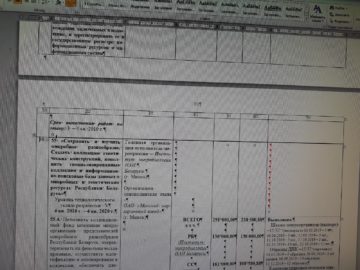

Не вышло объединить две таблицы этими способами (которые были распознаны в Word через FineReader).
У второй таблицы предварительно была удалена рамка вокруг неё. Сделал всё как в инструкции, но таблицы не объединились. вторая таблица просто вырезалась и вставилась в то же место под первой таблицей, без объединения.
потому что после всех советов две таблицы с одинаковым количеством колонок не объединились
Присоединяюсь , аналогичная ситуация, не смог объеденить две одинаковые таблицы.
Уточните, что именно не работает? По какому из предложенных в статье методов вами выполнялось объединение таблиц? Это обычные таблицы с текстом с одинаковым количеством элементов в местах объединения (строки, столбцы). По возможности, прикрепите к следующему комментарию скриншот этих двух таблиц, чтобы было видно место, в котором их требуется объединить.
При создании документов в программе Microsoft Word мы частенько создаем таблицы. Так вот больше всего вопросов у пользователей возникает именно по таблицам. Многие из этих вопросов мы уже с вами рассмотрели. Сегодня мы поговорим о том, как объединить таблицы в Ворде. Именно такая проблема возникла у моей знакомой в процессе составления отчета. Она создала сначала одну таблицу, а потом другую. Но потом поняла, что лучше было бы их объединить. Но как сделать это правильно, она не знает.
Скорее всего, такая проблема возникла не только у моей знакомой, поэтому было решено описать выход из такой ситуации.
Примечание: способы объединения таблиц, описанные ниже, подходят и для других версий ворда, как для 2007, так и для 2010 и для 2016. Я же приведу пример в версии 2010.
Объединяем таблицы в Ворде

Вариант 1.
Объединяем две таблицы вертикально
Объединяем две (или несколько) похожие таблицы.
- Выделите вторую таблицу, кликнув на крестик в левом верхнем углу этой таблицы, который появляется при приближении курсора
- Вырезаем эту таблицу. Для этого нажимаем на клавиатуре одновременно клавиши Ctrl+X или жмем на панели инструментов в блоке «Буфер обмена» кнопку «Вырезать».
- Устанавливаем курсор слева внизу под первой колонкой первой таблицы.
- Нажимаем либо клавиши на клавиатуре Ctrl+V или нажимаем кнопку «Вставить» на панели инструментов в блоке «Буфер обмена».
Вторая таблица вставится, как продолжение первой, но со своей шапкой. Строку с шапкой второй таблицы можно удалить.
Удаляем шапку второй таблицы
Для этого эту строку необходимо выделить, кликнуть правой кнопкой мыши по выделенному, и выбрать в выпадающем меню пункт «Удалить ячейки», а потом установить переключатель на «Удалить всю строку», и нажать кнопку «ОК».
Объединяем две таблицы горизонтально
Точно таким способом можно объединить таблицы горизонтально.
- Выделяем полностью вторую таблицу.
- Вырезаем её при помощи клавиш Ctrl+X или кнопки «Вырезать» на панели инструментов.
- Устанавливаем курсор справа от первой таблицы рядом с первой строкой и жмем клавиши Ctrl+V или кнопку «Вставить».
Теперь наши таблицы расположились в один ряд горизонтально.
Вариант 2
Объединяем таблицы при помощи символов абзаца
- На панели инструментов, переходим на вкладку «Главная» и жмем кнопку со знаком Табуляции в блоке «Абзац».
- В таблице и вне её вместо пробела и абзацев отобразятся знаки табуляции.
- Устанавливаем курсор на знак табуляции между таблицами и жмем кнопку «Delete». Повторить процедуру пока таблицы не объединятся.
Потом знак табуляции можно отключить.
То же самое можно проделать и без знака табуляции, при помощи клавиши «Delete».
Читайте также:

